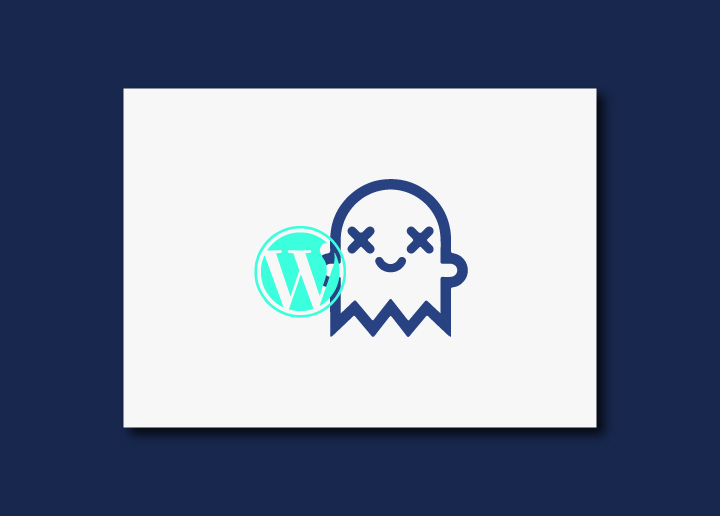تخيل هذا: أنت تنتقل بحماس إلى موقع WordPress المحبوب الخاص بك ، حريصة على إجراء تحديثات أو مشاركة محتوى جديد مع جمهورك. ولكن مع تحميل الصفحة ، يغرق قلبك. بدلا من الموقع المألوف الذي تعرفه وتحبه ، كل ما تراه هو شاشة بيضاء فارغة تحدق فيك. يعد خطأ شاشة الموت البيضاء المخيفة (WSoD) مشكلة محبطة ومحيرة يمكن أن تترك حتى أكثر مالكي مواقع الويب خبرة يخدشون رؤوسهم.
قد يبدو WSoD وكأنه كابوس ، لكن لا تخف! إنها مشكلة شائعة في عالم WordPress ، وبالمعرفة المناسبة وتقنيات استكشاف الأخطاء وإصلاحها ، يمكنك التغلب عليها.
في هذا المنشور ، سوف نتعمق في WSoD ، ونستكشف أسبابه المشتركة ، ونوفر لك الحلول المحتملة الهامة لإحياء موقع الويب الخاص بك في أقرب وقت ممكن.
المحتويات
تبديلما هو خطأ شاشة الموت البيضاء في WordPress؟
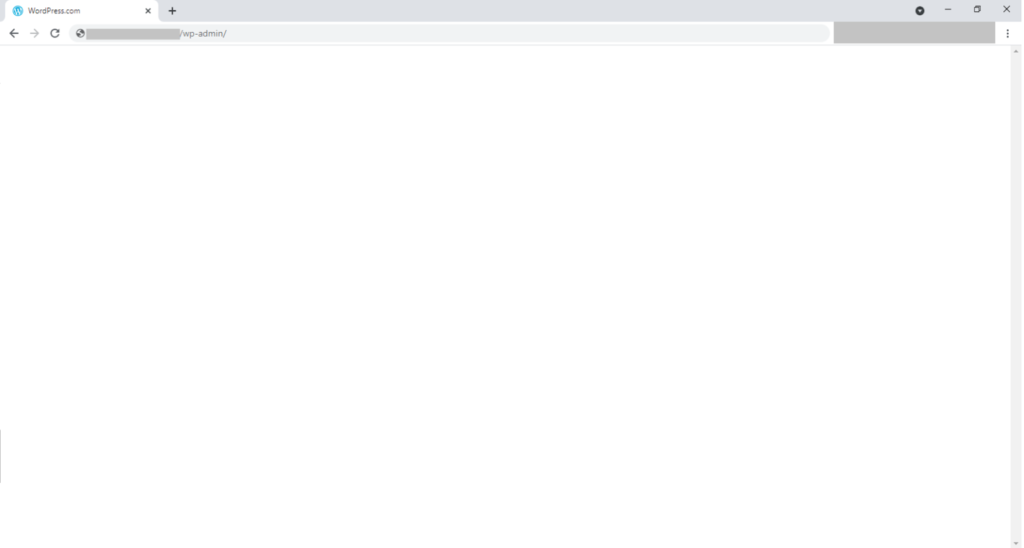
شاشة الموت البيضاء في WordPress (WSoD) هي خطأ يحدث عندما تكون هناك مشكلة في ملفات PHP أو قاعدة بيانات موقع الويب الخاص بك. بدلا من عرض محتوى موقع الويب الخاص بك ، فإنه يعرض لك شاشة بيضاء عادية. يمكن أن يؤثر هذا الخطأ على موقع الويب الخاص بك بالكامل أو أقسام محددة منه.
في بعض الأحيان ، قد ترى فقط الشاشة البيضاء في لوحة تحكم مسؤول WordPress بينما يعمل باقي موقع الويب الخاص بك بشكل طبيعي. في أوقات أخرى ، قد تواجه صفحات فارغة متعددة في جميع أنحاء موقع الويب الخاص بك ، مما يجعل الوصول إليها غير ممكن.
يعد WSoD مشكلة شائعة في WordPress ، ويمكن أن تتسبب عوامل مختلفة في حدوث هذه المشكلة مثل المكونات الإضافية أو السمات غير المتوافقة أو أخطاء PHP أو مشكلات قاعدة البيانات أو مشكلات أذونات الملفات. يتطلب حل WSoD تحديد السبب الأساسي وتطبيق خطوات استكشاف الأخطاء وإصلاحها المناسبة لاستعادة وظائف موقع الويب الخاص بك.
ذات صلة: إصلاح "حدث خطأ في التحميل ..." في ووردبريس
لماذا ترى خطأ شاشة الموت البيضاء في WordPress؟
يمكن أن تحدث شاشة الموت البيضاء (WSoD) في WordPress لأسباب مختلفة ، مما يجعلها تجربة محبطة لأصحاب مواقع الويب. تتضمن بعض الأسباب الشائعة ما يلي:
- تعارضات البرنامج المساعد: يمكن أن تتعارض المكونات الإضافية غير المتوافقة أو المشفرة بشكل سيئ ، مما يؤدي إلى تعارضات تؤدي إلى خطأ الشاشة البيضاء.
- قضايا الموضوع: يمكن أن يتسبب المظهر المشفر بشكل سيئ أو غير المتوافق في حدوث تعارضات ويؤدي إلى مشكلة الشاشة البيضاء. يمكن أن تؤدي ترقية المظهر الخاص بك أو استخدام إصدار قديم إلى حدوث هذه المشكلة أيضا.
- أخطاء PHP: يمكن أن تتسبب الأخطاء في كود PHP ، مثل بناء الجملة أو الأخطاء الفادحة ، في ظهور WSoD. يحدث هذا غالبا عند وجود مشكلات في مقتطفات التعليمات البرمجية المخصصة أو الوظائف ذات الترميز السيئ.
- حدود الذاكرة: إذا تجاوز موقع WordPress الخاص بك حد الذاكرة المخصص ، فقد يتسبب ذلك في حدوث خطأ في الشاشة البيضاء. يمكن أن يحدث هذا عند تشغيل المكونات الإضافية أو السمات كثيفة الاستخدام للموارد.
- مشاكل قاعدة البيانات: يمكن أن تؤدي المشكلات المتعلقة بقاعدة بيانات WordPress ، مثل الجداول التالفة أو أخطاء اتصال قاعدة البيانات ، إلى WSoD.
- أخطاء أذونات الملف: يمكن أن تمنع أذونات الملفات غير الصحيحة على ملفات WordPress الهامة الأداء السليم لموقعك ، مما يؤدي إلى ظهور شاشة بيضاء.
في حين أن هذه أسباب شائعة ، من المهم ملاحظة أن WSoD يمكن أن يكون له أيضا عوامل أساسية أخرى. يمكن أن يساعدك استكشاف المشكلة وإصلاحها باتباع خطوات محددة وأفضل الممارسات في تحديد المشكلة وحلها بشكل فعال.
ذات صلة: لماذا يكون WordPress الخاص بك بطيئا
9 طرق سهلة لإصلاح خطأ شاشة الموت البيضاء في WordPress
عند مواجهة خطأ شاشة الموت البيضاء في WordPress ، فإن حل المشكلة على الفور أمر ضروري. فيما يلي تسع طرق يمكنك تجربتها لإصلاح المشكلة:
قم بإيقاف تشغيل إضافات WordPress الخاصة بك
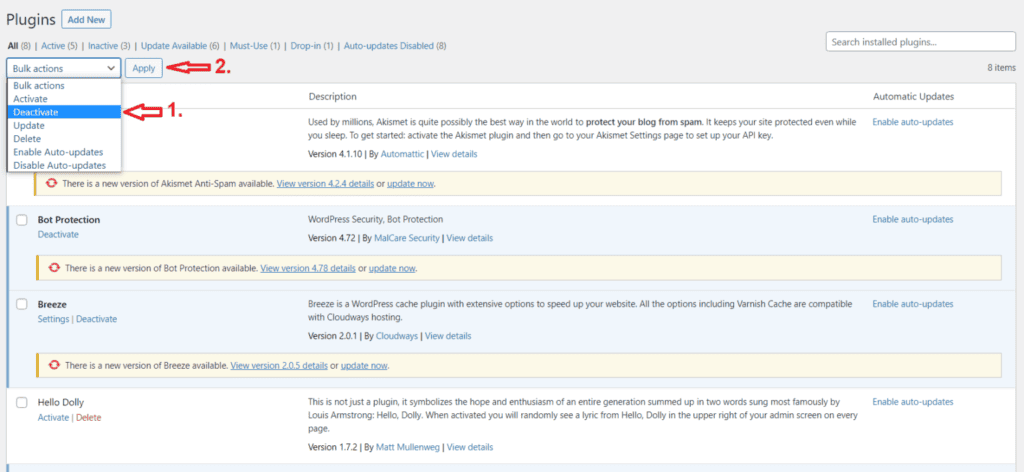
قد يتسبب المكون الإضافي المتعارض أو المعطل في حدوث مشكلة الشاشة البيضاء. من خلال إيقاف تشغيل المكونات الإضافية الخاصة بك ، يمكنك تحديد المكونات الإشكالية.
خطوات التثبيت:
- الوصول إلى ملفات موقع الويب الخاص بك باستخدام FTP أو cPanel File Manager.
- حدد موقع مجلد "wp-content" وأعد تسمية مجلد "المكونات الإضافية" إلى شيء مثل "plugins_deactivated".
- سيؤدي هذا إلى إلغاء تنشيط جميع المكونات الإضافية الخاصة بك ، ويمكنك التحقق مما إذا تم حل مشكلة الشاشة البيضاء.
- إذا تم حل المشكلة ، فأعد تنشيط المكونات الإضافية بشكل فردي لتحديد المشكلات وإيجاد حل مناسب.
قراءة: كيفية تحديث نسخة ووردبريس PHP؟
قم بالتبديل إلى سمة WordPress الافتراضية
في بعض الأحيان ، تحدث مشكلة الشاشة البيضاء بسبب تعارض السمة أو مشكلة التوافق. يساعد التبديل إلى سمة WordPress الافتراضية في تحديد ما إذا كانت المشكلة تكمن في المظهر الحالي.
خطوات التثبيت:
- الوصول إلى ملفات موقع الويب الخاص بك باستخدام FTP أو cPanel File Manager.
- انتقل إلى دليل "wp-content/themes/" وأعد تسمية مجلد القالب الحالي.
- سيتحول WordPress تلقائيا إلى السمة الافتراضية.
- تحقق مما إذا تم حل مشكلة الشاشة البيضاء.
- إذا كان الأمر كذلك ، فقد تحتاج إلى الاتصال بمطور القالب للحصول على الدعم أو العثور على سمة بديلة.
قراءة: أفضل 10 مزودي خدمة صيانة WordPress ل 2023
مسح المتصفح وذاكرة التخزين المؤقت للمكون الإضافي WordPress
يمكن أن تتسبب الملفات أو البيانات المخزنة مؤقتا من متصفحك أو المكونات الإضافية في بعض الأحيان في حدوث تعارضات تؤدي إلى مشكلة الشاشة البيضاء. يمكن أن يؤدي مسح ذاكرة التخزين المؤقت إلى حل هذه التعارضات.
خطوات التثبيت:
- امسح ذاكرة التخزين المؤقت للمتصفح عن طريق الوصول إلى إعدادات المتصفح أو استخدام اختصارات لوحة المفاتيح.
- في WordPress ، انتقل إلى قسم "المكونات الإضافية" وابحث عن مكون إضافي لذاكرة التخزين المؤقت الذي تستخدمه.
- امسح ذاكرة التخزين المؤقت من إعدادات المكون الإضافي أو قم بإلغاء تنشيط المكون الإضافي لذاكرة التخزين المؤقت مؤقتا.
- قم بتحديث موقع الويب الخاص بك لمعرفة ما إذا كان قد تم حل مشكلة الشاشة البيضاء.
قم بتشغيل وضع التصحيح
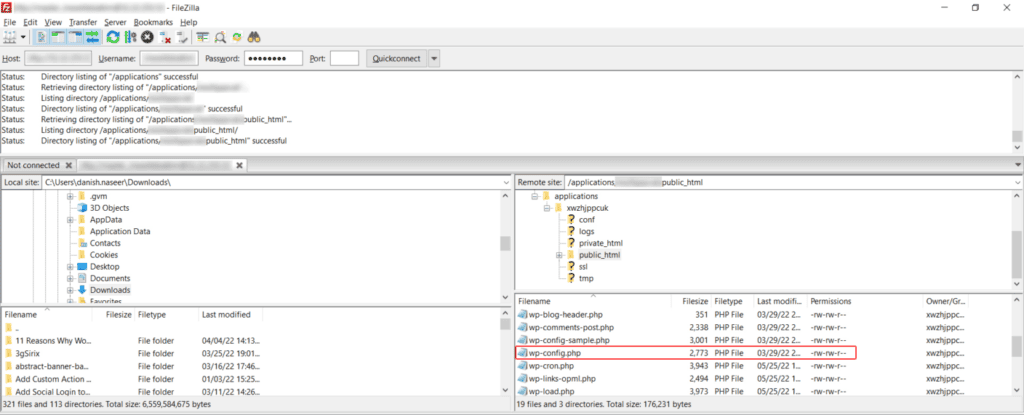
يساعد تمكين وضع تصحيح أخطاء WordPress في تحديد الأخطاء من خلال عرضها على الشاشة ، مما يوفر معلومات أكثر تحديدا حول سبب مشكلة الشاشة البيضاء.
خطوات التثبيت:
- الوصول إلى ملفات موقع الويب الخاص بك باستخدام FTP أو cPanel File Manager.
- ابحث عن ملف "wp-config.php" وافتحه للتحرير.
- أضف السطر التالي من التعليمات البرمجية أعلى السطر الذي يقول "/* هذا كل شيء ، توقف عن التحرير! تدوين سعيد. */": تعريف ("WP_DEBUG" ، صحيح) ؛
- احفظ التغييرات وقم بتحديث موقع الويب الخاص بك.
- سيعرض WordPress الآن رسائل الخطأ ، والتي يمكن أن تساعدك في تحديد سبب مشكلة الشاشة البيضاء.
تعرف: أفضل ملحقات النسخ الاحتياطي ل WordPress لعام 2023
زيادة حد الذاكرة الخاص بك
يمكن أن يؤدي تخصيص الذاكرة غير الكافي إلى مشكلة الشاشة البيضاء. توفر زيادة حد الذاكرة المزيد من الموارد لموقع WordPress الخاص بك ليعمل بشكل صحيح.
خطوات التثبيت:
- الوصول إلى ملفات موقع الويب الخاص بك باستخدام FTP أو cPanel File Manager.
- ابحث عن ملف "wp-config.php" وافتحه للتحرير.
- أضف سطر التعليمات البرمجية المحدد أعلى السطر الذي يقول "/* هذا كل شيء ، توقف عن التحرير! تدوين سعيد. */": تعريف ("WP_MEMORY_LIMIT" ، "256M") ؛
- احفظ التغييرات وقم بتحديث موقع الويب الخاص بك. تم حل مشكلة الشاشة البيضاء.
- إذا كنت بحاجة إلى مساعدة، فاتصل بموفر خدمة الاستضافة لزيادة حد الذاكرة لموقعك على الويب.
تحقق من مشكلات أذونات الملفات
يمكن أن تتسبب أذونات الملفات غير الصحيحة في حدوث مشكلات ، بما في ذلك مشكلة الشاشة البيضاء. يساعد ضمان أذونات الملفات المناسبة في الحفاظ على أمان ووظائف موقع WordPress الخاص بك.
خطوات التثبيت:
- الوصول إلى ملفات موقع الويب الخاص بك باستخدام FTP أو cPanel File Manager.
- انقر بزر الماوس الأيمن على مجلد "wp-admin" وحدد "أذونات الملف" أو "تغيير الأذونات".
- اضبط أذونات المجلد على "755" أو "قراءة / كتابة / تنفيذ" للمالك و "قراءة / تنفيذ" للمجموعة والعامة.
- كرر نفس الخطوات للمجلد "wp-includes".
- قم بتحديث موقع الويب الخاص بك لمعرفة ما إذا كان قد تم حل مشكلة الشاشة البيضاء.
(ملاحظة: يرجى ملاحظة أنه يجب إجراء تغييرات أذونات الملفات بحذر لتجنب المخاطر الأمنية.)
اقرأ أيضا: كيفية إنشاء قالب صفحة مخصص في WordPress
التحقق من مشاكل التحديث التلقائي الفاشلة
يمكن أن تتسبب التحديثات التلقائية الفاشلة في حدوث تعارضات وتؤدي إلى مشكلة الشاشة البيضاء. من الضروري التأكد من تثبيت جميع التحديثات ، بما في ذلك WordPress core والسمات والمكونات الإضافية ، بشكل صحيح.
خطوات التثبيت:
- الوصول إلى ملفات موقع الويب الخاص بك باستخدام FTP أو cPanel File Manager.
- ابحث عن مجلد "wp-content" وأعد تسميته "wp-content-old".
- قم بإنشاء مجلد فارغ جديد يسمى "wp-content".
- قم بزيارة موقع الويب الخاص بك لمعرفة ما إذا كان قد تم حل مشكلة الشاشة البيضاء.
- إذا تم حل المشكلة ، فهذا يعني أن المكون الإضافي أو المظهر الخاطئ كان يسبب المشكلة. يمكنك بعد ذلك إعادة تنشيط المكونات الإضافية والسمات بشكل فردي لتحديد المكون الذي يسبب المشكلة.
تعرف: كيفية إصلاح مشاكل الزحف؟
حل أخطاء بناء الجملة أو استعادة نسخة احتياطية
يمكن أن تؤدي أخطاء بناء الجملة في ملفات WordPress الخاصة بك ، مثل الفاصلة المنقوطة المفقودة أو الإضافية أو قوس متعرج ، إلى مشكلة الشاشة البيضاء. إذا قمت بتغيير ملفاتك مؤخرا، يمكن أن تساعد استعادة نسخة احتياطية في العودة إلى إصدار يعمل.
خطوات التثبيت:
- إذا قمت مؤخرا بتغيير ملفات المظهر أو المكون الإضافي ، فقم بالوصول إلى ملفات موقع الويب الخاص بك باستخدام FTP أو cPanel File Manager.
- حدد موقع الملفات التي قمت بتعديلها وقارنها بنسخة احتياطية سابقة أو تثبيت نظيف ل WordPress.
- قم بتصحيح أي أخطاء في بناء الجملة عن طريق إضافة أو إزالة التعليمات البرمجية الضرورية.
- احفظ التغييرات وقم بتحديث موقع الويب الخاص بك.
- إذا كان لديك نسخة احتياطية من موقع الويب الخاص بك ، فيمكنك استعادتها إلى إصدار عمل لإزالة أي تغييرات حديثة تسبب المشكلة.
تعرف: إصلاح ووردبريس "فشل النشر. الاستجابة ليست استجابة JSON صالحة." أصدر
زيادة قدرة معالجة نصوص PHP
يمكن أن تؤدي إمكانية معالجة نصوص PHP غير الكافية إلى مشكلة في الشاشة البيضاء ، خاصة إذا كان موقع الويب الخاص بك يحتوي على كمية كبيرة من المحتوى أو استعلامات قاعدة البيانات المعقدة.
خطوات التثبيت:
- الوصول إلى ملفات موقع الويب الخاص بك باستخدام FTP أو cPanel File Manager.
- ابحث عن ملف "php.ini" (إن وجد) أو ملف "htaccess" في الدليل الجذر.
- إذا وجدت ملف "php.ini" ، فافتحه للتحرير. إذا لم يكن كذلك ، افتح ملف ".htaccess".
- أضف سطر التعليمات البرمجية المحدد لزيادة قدرة معالجة نصوص PHP: max_execution_time = 300
- احفظ التغييرات وقم بتحديث موقع الويب الخاص بك لمعرفة ما إذا كان قد تم حل مشكلة الشاشة البيضاء.
- إذا استمرت المشكلة ، فاتصل بمزود الاستضافة لزيادة قدرة معالجة نصوص PHP لموقع الويب الخاص بك.
ملاحظه: يرجى ملاحظة أن هذه خطوات عامة ، ويوصى دائما بإنشاء نسخة احتياطية من موقع الويب الخاص بك قبل إجراء أي تغييرات لتجنب فقدان البيانات.
تعلم: العنصر عالق على شاشة التحميل؟ إليك كيفية إصلاحه!
ماذا لو لم يصلح أي شيء شاشة الموت البيضاء في WordPress؟
قد يكون الأمر محبطا إذا لم تنجح أي من الطرق المذكورة أعلاه في إصلاح شاشة الموت البيضاء في WordPress. ومع ذلك ، هناك بعض الخطوات الإضافية التي يمكنك اتخاذها لاستكشاف المشكلة وإصلاحها:
- تحقق من سجلات الأخطاء: قم بالوصول إلى سجلات أخطاء موقع الويب الخاص بك ، والتي يمكن أن توفر رؤى قيمة حول السبب الجذري لمشكلة الشاشة البيضاء. قد تكون سجلات الأخطاء موجودة في مجلد "السجلات" لحساب الاستضافة الخاص بك أو يمكن الوصول إليها من خلال لوحة تحكم مزود الاستضافة.
- استشر مزود الاستضافة الخاص بك: اتصل بفريق دعم موفر الاستضافة للحصول على المساعدة. لديهم خبرة في استكشاف المشكلات المتعلقة بالخادم ويمكنهم تقديم إرشادات حول حل مشكلة الشاشة البيضاء.
- استئجار محترف ووردبريس: إذا كنت قد استنفدت جميع خيارات استكشاف الأخطاء وإصلاحها وما زلت غير قادر على حل المشكلة ، فقد يكون الوقت قد حان لطلب المساعدة من محترف WordPress. لديهم الخبرة والتجربة لتشخيص وحل المشكلات المعقدة ، مما يضمن تشغيل موقع الويب الخاص بك بسلاسة.
تذكر أنه من الضروري الاحتفاظ بنسخ احتياطية منتظمة لملفات وقاعدة بيانات موقع الويب الخاص بك. بهذه الطريقة ، يمكنك استعادة إصدار عمل سابق دون فقد البيانات القيمة. بالإضافة إلى ذلك ، ضع في اعتبارك تنفيذ ممارسات أمان جيدة والحفاظ على تحديث تثبيت WordPress والسمات والمكونات الإضافية لمنع التعارضات أو نقاط الضعف المحتملة.
من خلال استكشاف هذه الخطوات الإضافية وطلب المساعدة عند الضرورة ، يمكنك زيادة فرصك في حل شاشة الموت البيضاء في WordPress وإعادة موقع الويب الخاص بك إلى الإنترنت.
تبحث للحفاظ على موقع WordPress الخاص بك؟
تواصل معنا للحصول على أفضل خدمات صيانة ورعاية WordPress لموقع WordPress الخاص بك